
گوگل دیسکاور چیست؟ آموزش رایگان برای سئو کاران – سایت بیلدر
اگر سئو کار حرفه ای هستید، قطعا نام گوگل دیسکاور به گوشتان خورده است. اگر کارهای لازم را انجام دهید قطعا محتوای شما در گوگل
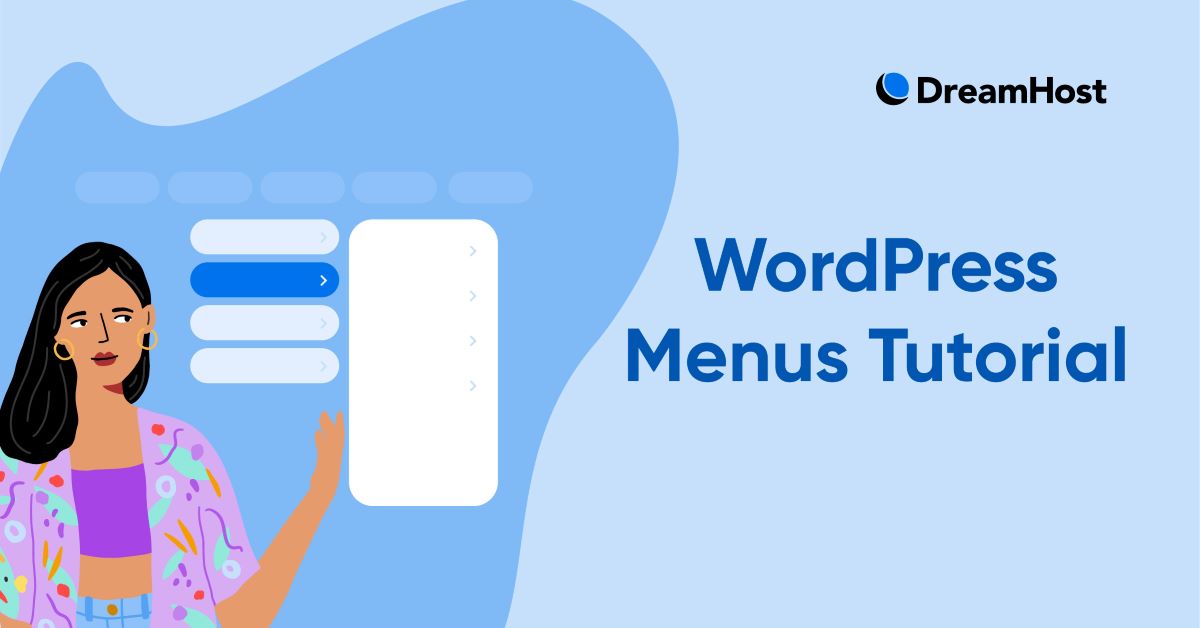
منوهای وردپرس شما عناصر مهمی هستند. آنها سریع ترین راه را برای کاربران شما فراهم می کنند تا محتوای شما را پیدا کنند و از سایت شما بازدید کنند. در نتیجه، استفاده از منوهای یا نامناسب میتواند برای آمار بازدید شما مضر باشد و به نوبه خود به رتبهبندی موتور جستجوی شما آسیب برساند.در این مقاله از سایت ساز نحوه تنظیم منوهای وردپرس را به شما آموزش میدهیم.
خوشبختانه، وردپرس دارای یک سیستم ویرایش منو است که درک آن برای همه کاربران آسان است. به عنوان مثال، می توانید مکان منو و صفحاتی را که می خواهید نمایش دهید انتخاب کنید. مکان ممکن است بسته به موضوع شما متفاوت باشد، اگرچه اکثر مضامین وردپرس دارای چندین گزینه هستند.
منوها ابزارهای ناوبری هستند که به کاربران شما امکان می دهند محتوای سایت شما را پیدا کنند. این باعث می شود آنها برای سازمان کلی سایت شما و تجربه کاربر:
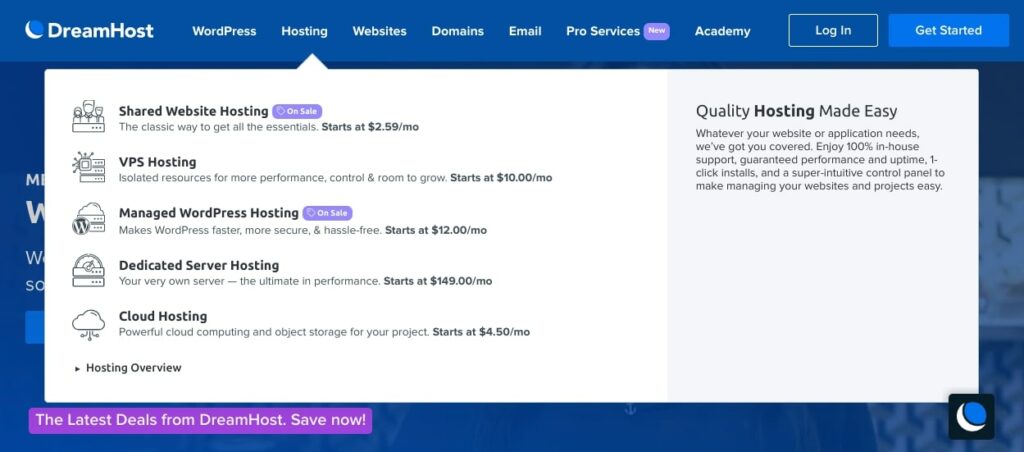
به عنوان مثال، اگر یک خواننده سایت شما را از طریق موتور جستجو پیدا کند، ممکن است همیشه در صفحه اصلی شما قرار نگیرد. برای کسب اطلاعات بیشتر در مورد سایت شما، آنها باید بدانند که چگونه محتوای دیگر شما را کشف کنند. از روی عادت، آنها به دنبال منوهای شما می گردند تا احساس کنند چه چیز دیگری برای کاوش وجود دارد.
منوهای وردپرس می توانند بهینه سازی موتور جستجو (SEO) سایت شما را بهبود بخشند. موتورهای جستجو به محتوای مرتبط پاداش میدهند، بنابراین اطمینان از واضح بودن منوها میتواند به رتبه بندی خود را افزایش دهید.
چند راه دیگر وجود دارد که منوها می توانند افزایش دهند SEO شما، مانند:
نکته کلیدی این است که منوهایی که به خوبی سازماندهی شده بسیار رشد بهتری دارند. منوها همچنین به خوانندگان شما کمک میکنند تا محتوایی را که برای آنها ساختهاید پیدا کنند.
در وردپرس، منوها یک عنصر ذاتی هستند. علاوه بر این، بسیاری از تم ها دارای منوها و مکان های از پیش تعریف شده هستند.
با این حال، درک بهترین راه برای ترکیب منوها در سایت برای شما نیز مهم است. توصیه می کنیم یک نقشه سایت (یا حداقل یک ایجاد کنید. استراتژی ناوبری) قبل از اضافه کردن منوها به سایت خود.
هنگامی که یک نقشه ناوبری یا نقشه سایت تهیه کردید، آماده ایجاد منوهای خود هستید. در وردپرس، به ظاهر > سفارشی کردن بروید، سپس بر روی منوها کلیک کنید:
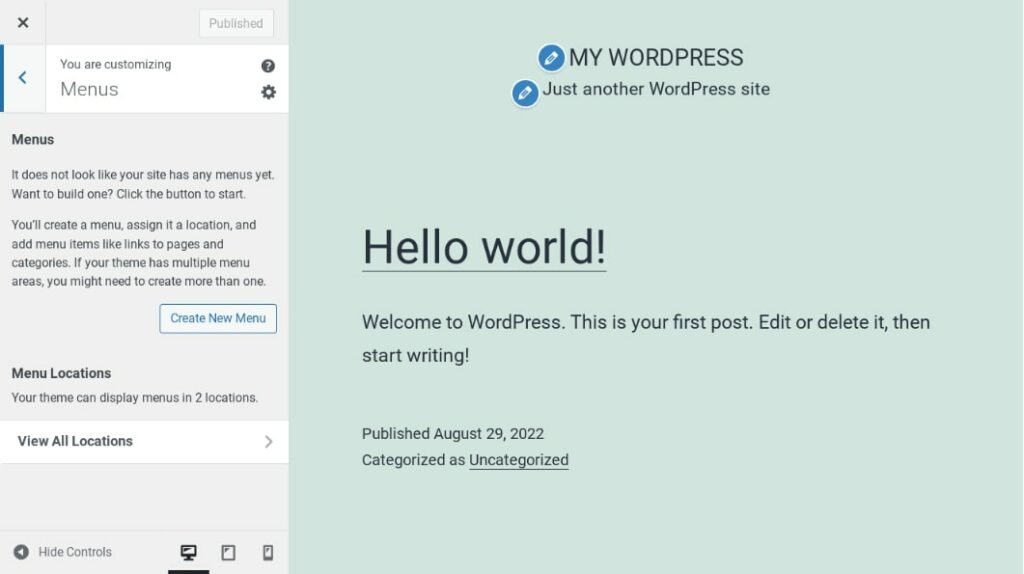
اگر هنوز منوی تنظیم نکرده اید، می توانید برای شروع به سادگی ایجاد منوی جدید را انتخاب کنید. به شما این امکان داده می شود که منوی خود را نامگذاری کنید و انتخاب کنید که کجا ظاهر شود:
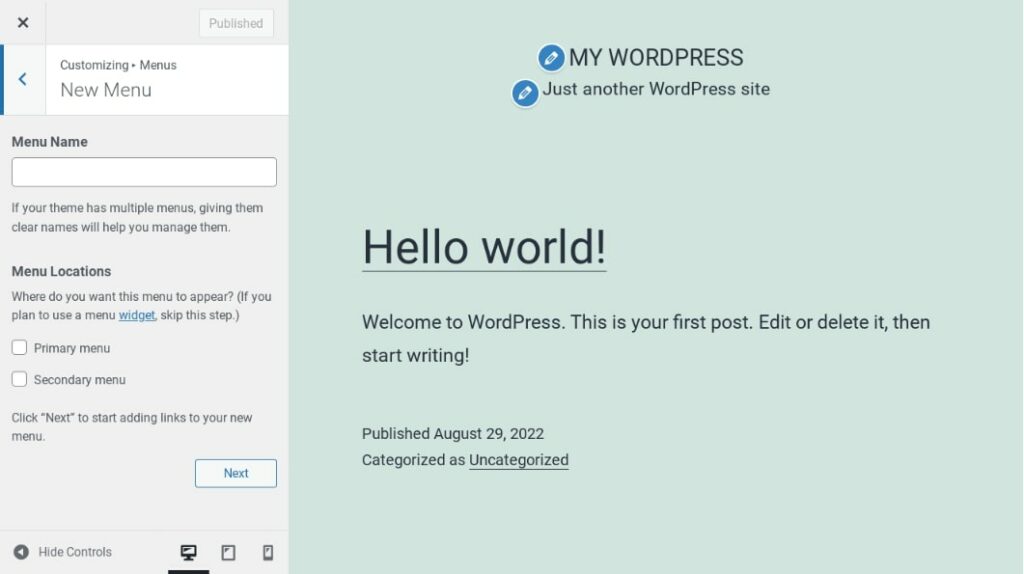
به خاطر داشته باشید که نحوه تنظیم منوهای وردپرس در مکانهای منوی شما بسته به موضوع شما متفاوت است. وقتی انتخاب خود را انجام دادید، روی بعدی کلیک کنید و دکمه افزودن موارد را انتخاب کنید. اکنون، زمان شروع ساخت منوی خود است!
برای هر منوی جدیدی که به وردپرس اضافه میکنید، میتوانید هر یک از صفحات، پستها و سایر محتوای خود را اضافه کنید. هر یک از عناصر سایت خود را می بینید که به بخش های مختلف تفکیک شده اند و همه آنها قابل انتخاب هستند. فقط روی یک مورد کلیک کنید تا آن را به منوی خود اضافه کنید:
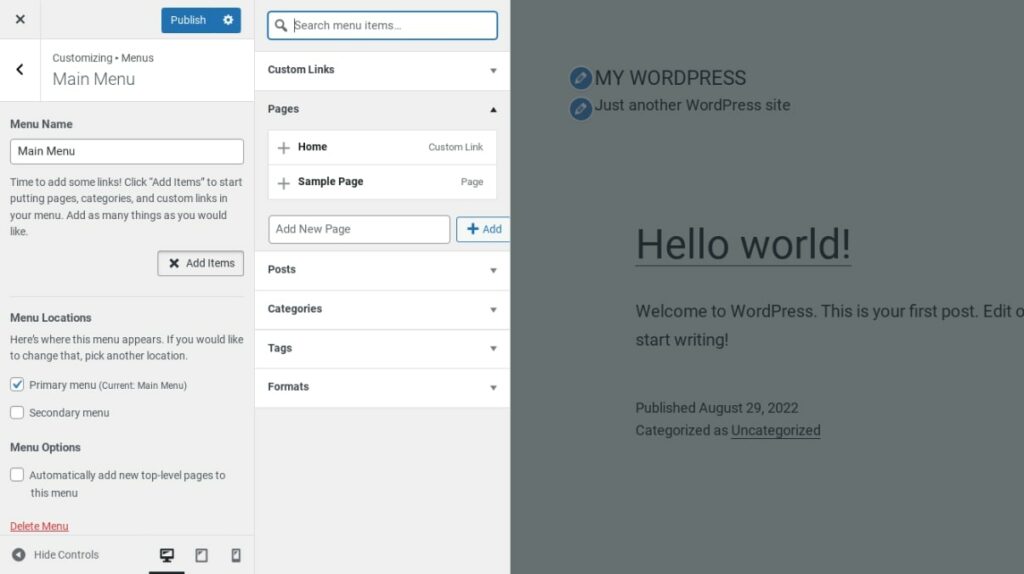
پس از انتخاب، میبینید که مورد در ستون سمت چپ نشان داده میشود. اگر اشتباه کردید، می توانید نماد قرمز X را برای حذف یک ورودی انتخاب کنید. حتی می توانید در اینجا محتوای جدیدی ایجاد کنید و بلافاصله آن را به منوی خود اضافه کنید. به عنوان مثال، برای افزودن یک صفحه جدید، کافی است یک نام برای آن در کادر پایین بخش صفحات تایپ کنید، سپس دکمه افزودن را انتخاب کنید.
هنگامی که موارد را اضافه میکنید، باید مشاهده کنید که آنها در سایت شما در پنل پیشنمایش ظاهر میشوند. این ویژگی مفید به شما این امکان را میدهد تا ببینید که منوی شما که در حال ساخت آن هستید چگونه است. وقتی همه چیزهایی را که میخواهید در منوی خود بگنجانید انتخاب کردید، وقت آن است که سازماندهی آن را شروع کنید.
مسلماً این ساده ترین بخش تنظیم منوهای وردپرس شما است. سازماندهی آیتم های منو به سادگی کشیدن و رها کردن آنها در جای خود است.
برای انجام این کار، نشانگر را روی هر مورد منو که اضافه کردهاید نگه دارید. میبینید که مکاننمایتان به یک خط کش تبدیل میشود. از اینجا، به سادگی مورد را به سمت بالا یا پایین بکشید و رها کنید تا دوباره مرتب شود:
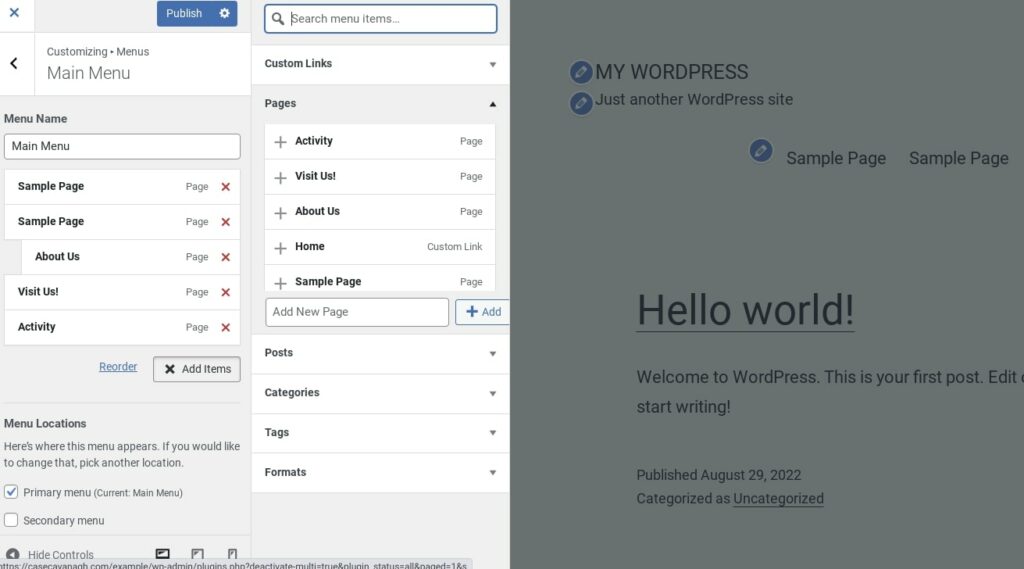
اگر می خواهید با استفاده از زیر منوها سلسله مراتب منو ایجاد کنید، می توانید این کار را در اینجا نیز انجام دهید. فقط یک مورد را به سمت راست بکشید و به طور خودکار به یک عنصر فرعی از آیتم منو درست بالای آن تبدیل می شود.
وقتی برای ادامه کار آماده شدید، روی دکمه انتشار در بالای صفحه کلیک کنید تا تغییرات خود را حفظ کنید. یا اگر نمیخواهید منوی جدیدتان هنوز کاملاً اجرا شود، میتوانید ذخیره پیشنویس یا زمانبندی را انتخاب کنید.
سفارشیکننده لایو معمولاً بهترین راه است برای نحوه تنظیم منوهای وردپرس خود، زیرا می توانید تغییرات خود را در حین ایجاد آنها مشاهده کنید. با این حال، شایان ذکر است که می توانید منوها را از طریق یک فرآیند مشابه در بخش ظاهر > منوها داشبورد خود ایجاد کنید:
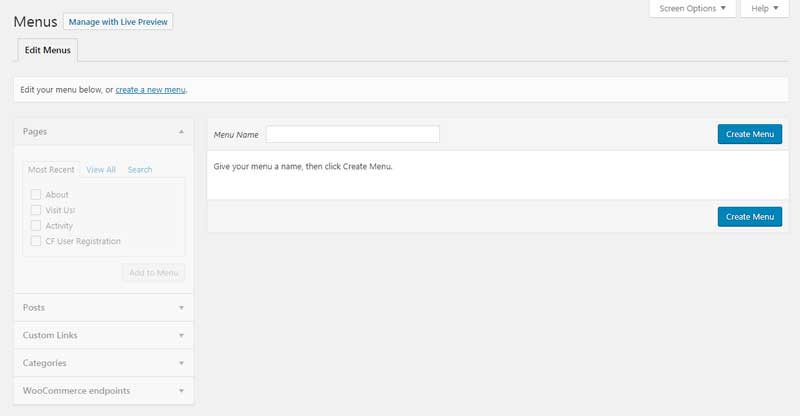
اگر با کد مهارت دارید، میتوانید از CSS نیز استفاده کنید برای تغییر مکان منوی خود با استفاده از قلاب ها و فیلترها. با این حال، اگر این مسیر را دنبال کنید، باید مستندات موضوع خود را دنبال کنید تا از مشکلاتی در طرحبندی سایت خود جلوگیری کنید.
اگر می خواهید منوهای اضافی را در جای دیگری در سایت خود قرار دهید (مثلاً در پاورقی خود)، می توانید از ویجت های منوی وردپرس برای انجام کار استفاده کنید. برای افزودن منوها به این مناطق، باید به ظاهر > سفارشی کردن در وردپرس بازگردید. این بار، باید از بخش ابزارکها دیدن کنید:
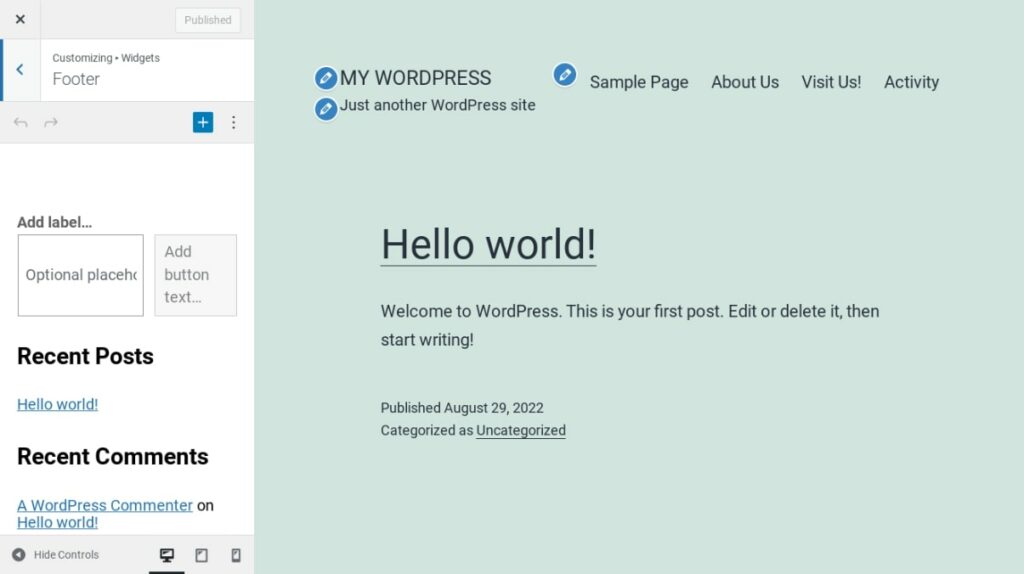
در اینجا، فهرستی از مناطق ویجت از پیش تعیین شده را میبینید که بسته به موضوع شما متفاوت است، اما معمولاً در نوارهای کناری و/یا پاورقی شما قرار دارند. ناحیه ای را انتخاب کنید که می خواهید منوی شما در آن قرار گیرد، و تعدادی گزینه ویجت به شما نمایش داده می شود.
برای افزودن یک ویجت جدید، باید یک ویجت به نام Navigation Menu را جستجو کنید. اگر قبلاً در جای خود نیست، میتوانید افزودن ویجت را انتخاب کنید، آن را جستجو کنید، سپس برای افزودن آن به ناحیه ویجت خود کلیک کنید:
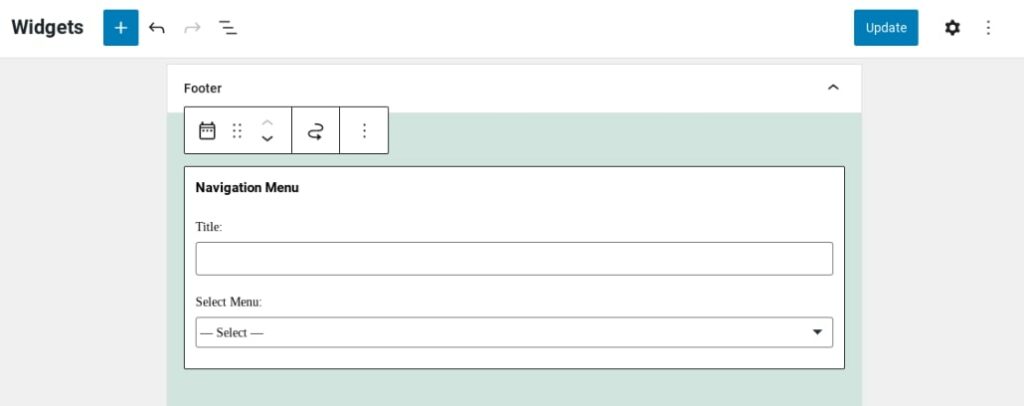
در مرحله بعد، ویجت را با کلیک کردن روی آن گسترش دهید. شما این شانس را خواهید داشت که عنوانی را اضافه کنید (که اختیاری است)، و همچنین منوی مورد نظر برای نمایش را انتخاب کنید. اگر هنوز هیچ منویی ایجاد نکرده اید، اکنون این گزینه به شما داده می شود. ابزارکها راه دیگری را برای نمایش منوها در وبسایتتان در اختیار شما قرار میدهند و بهویژه اگر مکانهای مناسبی در موضوع انتخابی خود ندارید، مفید خواهند بود.
وقتی نوبت به ایجاد یک UX عالی می رسد، پیمایش آسان برای دنبال کردن باید یکی از بالاترین اولویت های شما باشد. به همان اندازه مهم، رتبهبندی موتورهای جستجوی شما از محتوای سازمانیافتهای بهره میبرد که یافتن آن برای خوانندگان آسان است.
خوشبختانه، وردپرس اضافه کردن منوها به سایت شما را بسیار آسان می کند. میتوانید مواردی را که میخواهید نمایش دهید انتخاب کنید، ترتیب آنها را دوباره مرتب کنید و مکانی را برای منوی خود انتخاب کنید.
برای کمک به شما در حل سایر مشکلات فنی سایت از جمله خدمات سایت یا پشتیبانی سایت وردپرس خود، چندین آموزش جامع برای کمک به شما در عیب یابی خطاهای رایج وردپرس در وبلاگ سایت ساز موجود است :
و اگر به دنبال اطلاعات بیشتر و بهترین روشها برای طراحی سایت سفارشی هستید،در وبلاگ سایت ساز مجموعه ای از راهنمایی های نوشته شده توسط متخصص است که برای کمک به شما در طراحی سایت نوشته شده است.

اگر سئو کار حرفه ای هستید، قطعا نام گوگل دیسکاور به گوشتان خورده است. اگر کارهای لازم را انجام دهید قطعا محتوای شما در گوگل
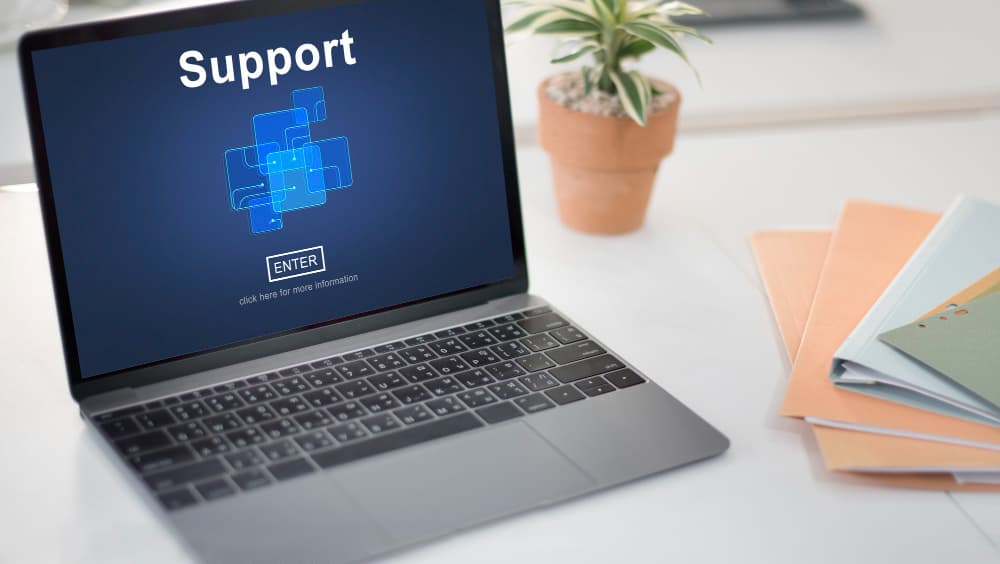
برای ثبت سفارش طراحی سایت با وردپرس ابتدا تمام مقاله را مطالعه کنید تا با شرایط و هزینه های طراحی سایت وردپرسی آشنا شوید و
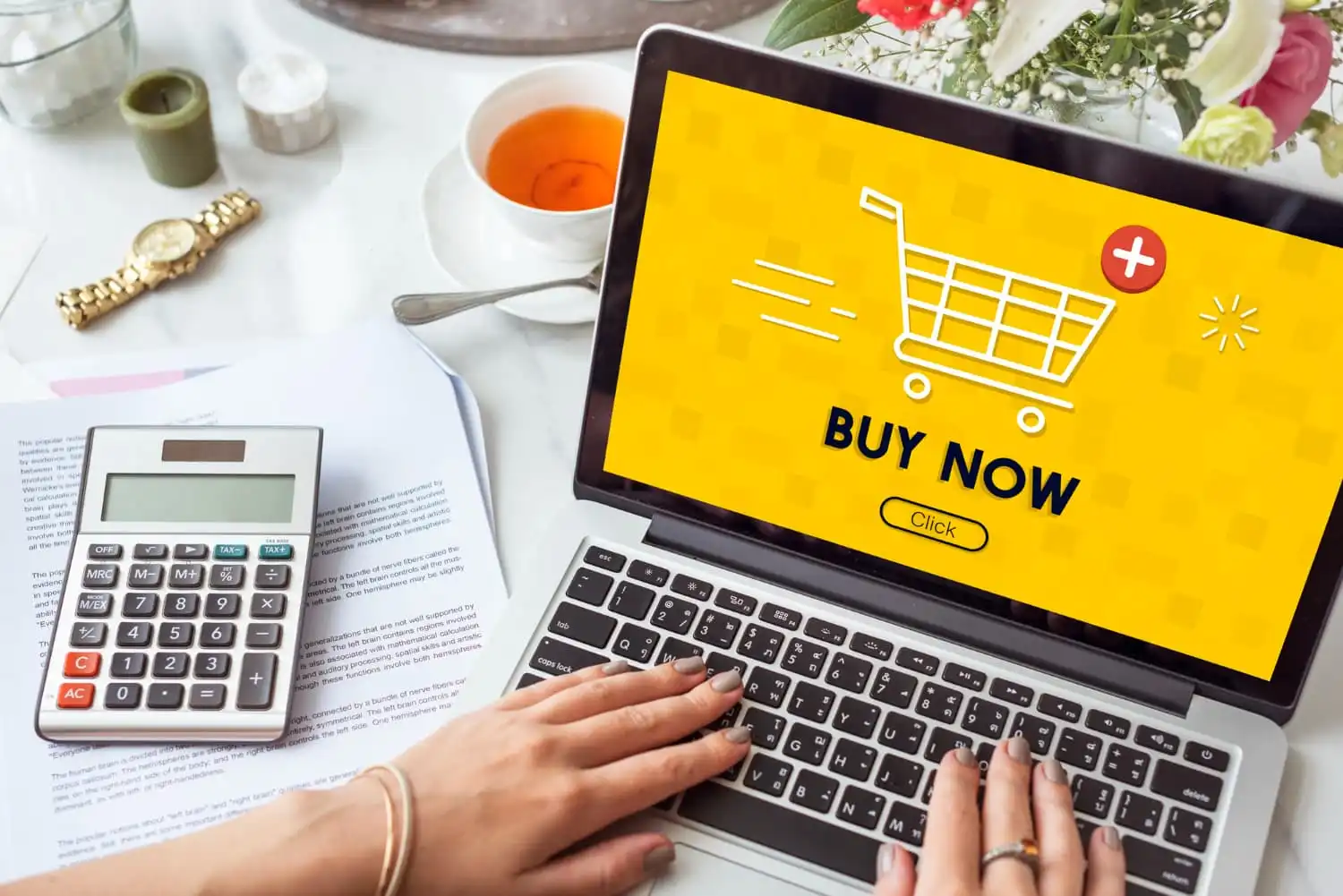
ممکن است تصمیم گرفته باشید تا اقدام به سفارش طراحی سایت کنید اما ندانید که نحوه خرید سایت چگونه است و چگونه باید سایت مورد
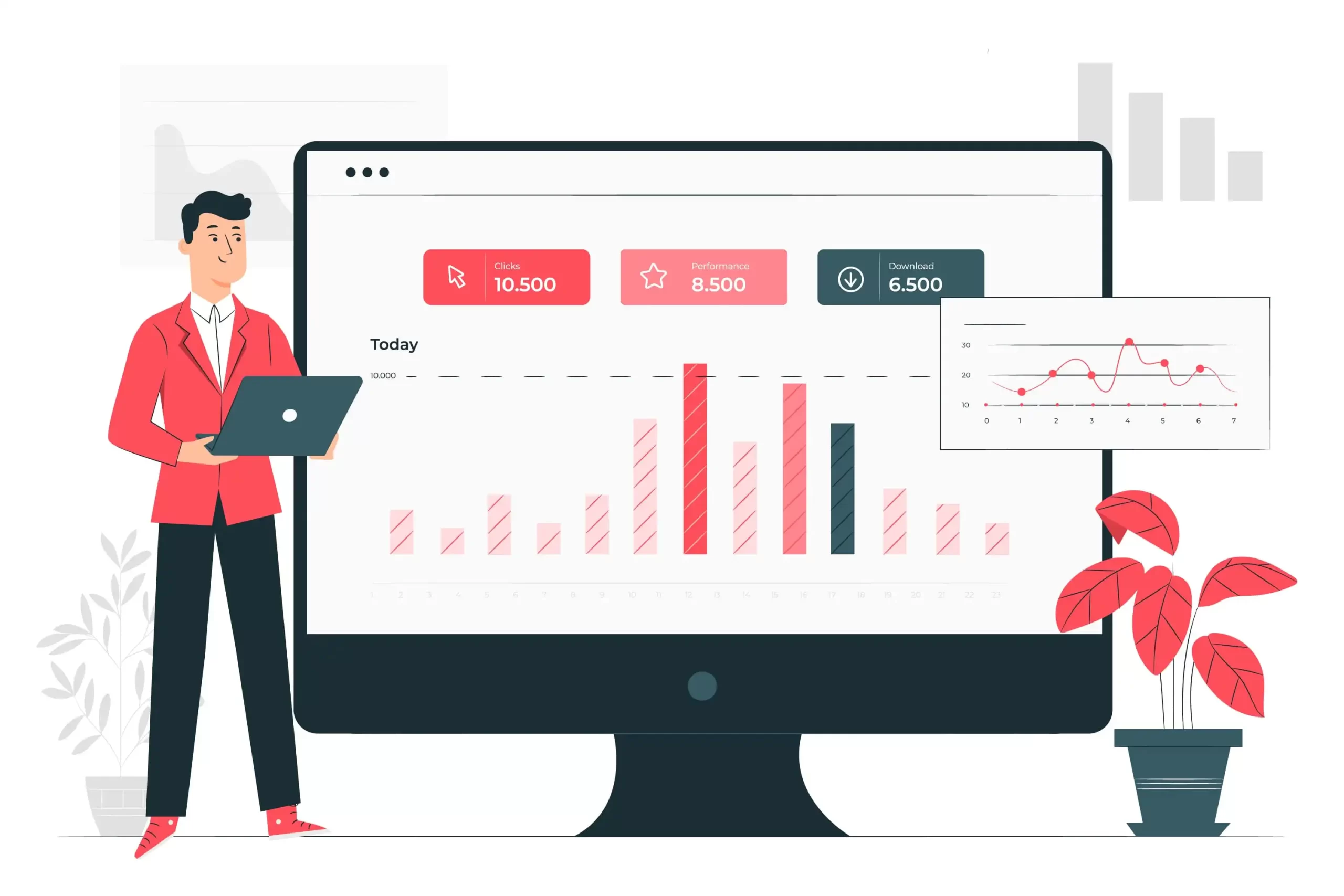
افزایش بازدید سایت یکی از نیاز های هر کسب و کار انلاین است زیرا بدون داشتن بازدید کننده هیچ فروشی رخ نخواهد داد. در سال